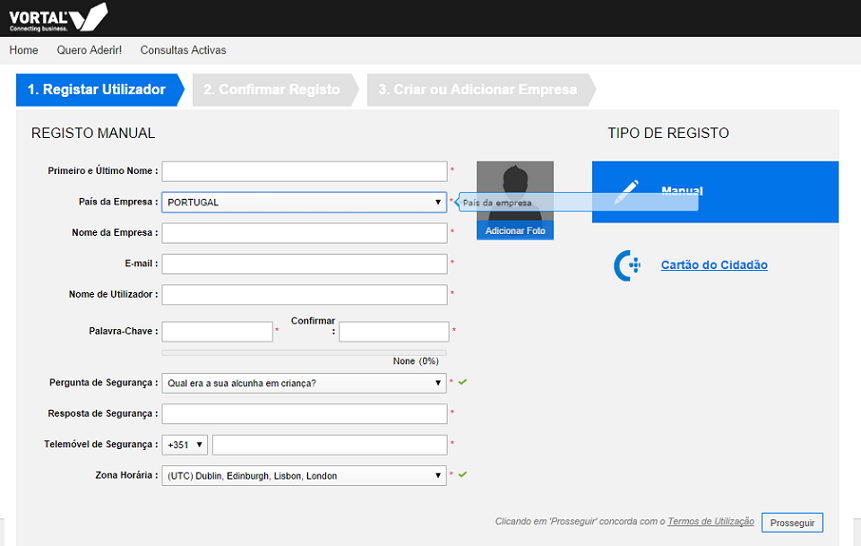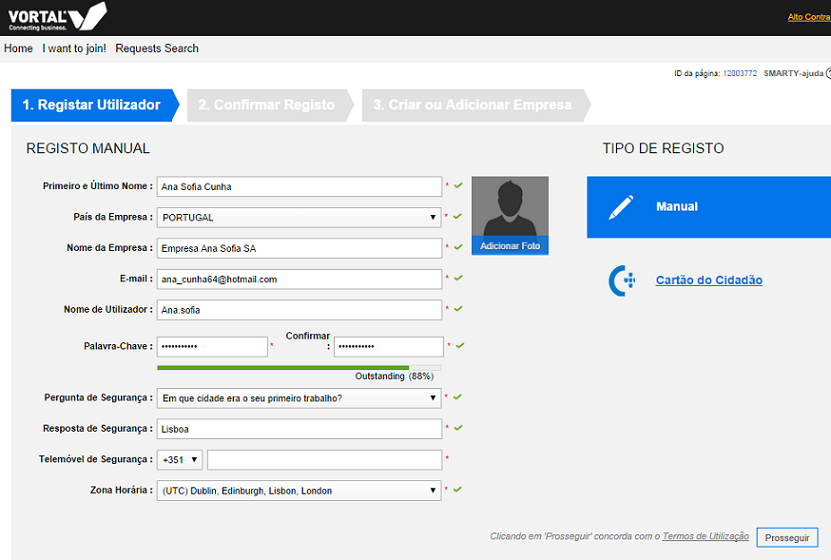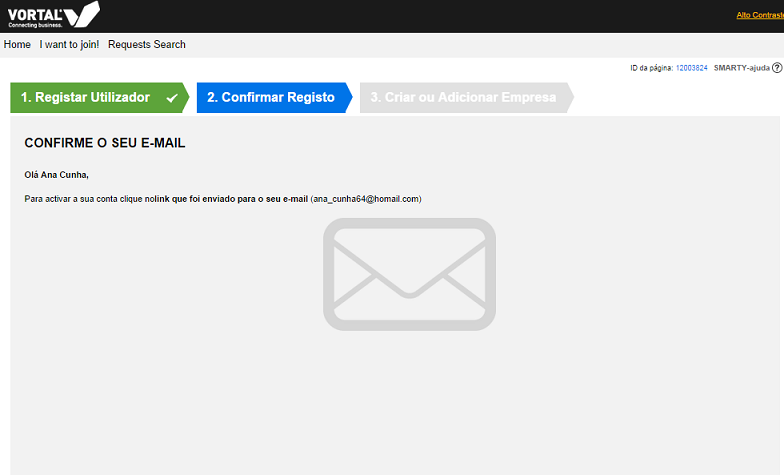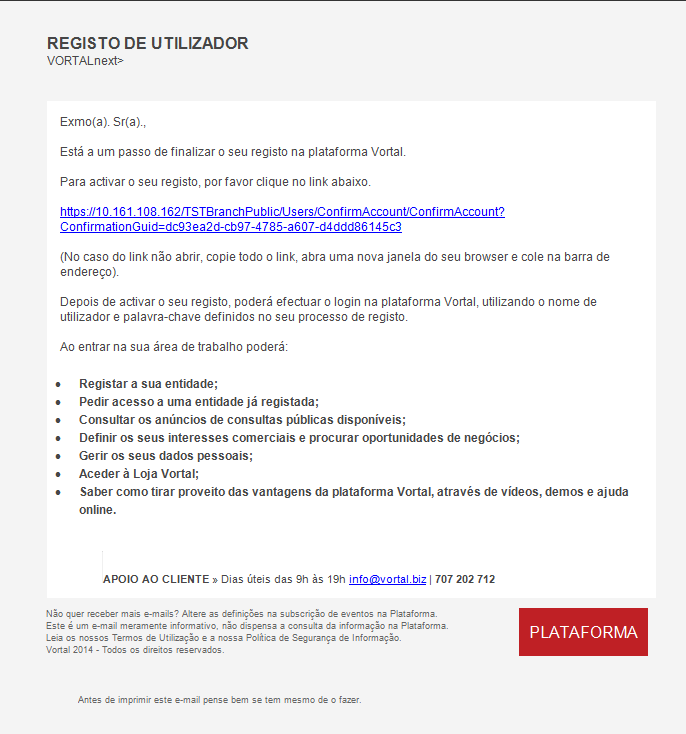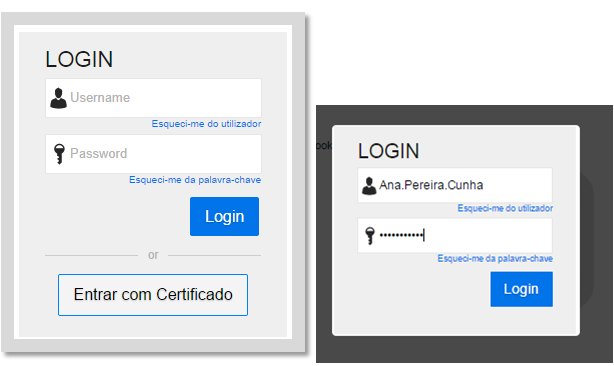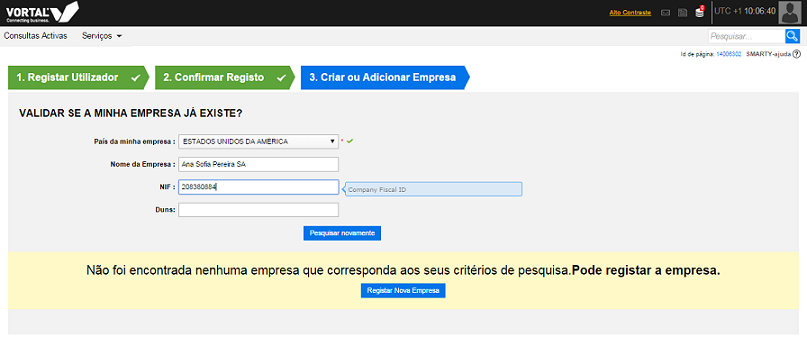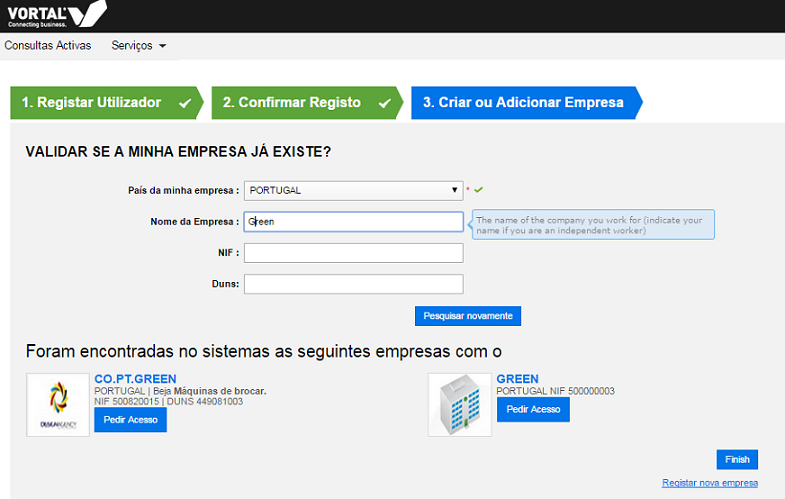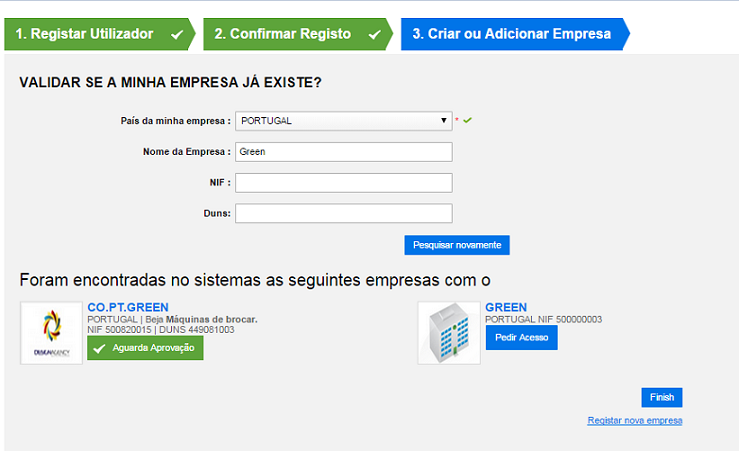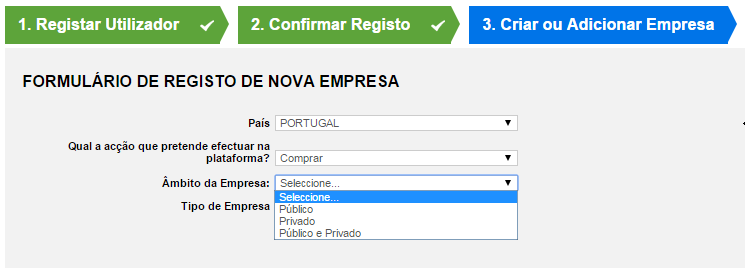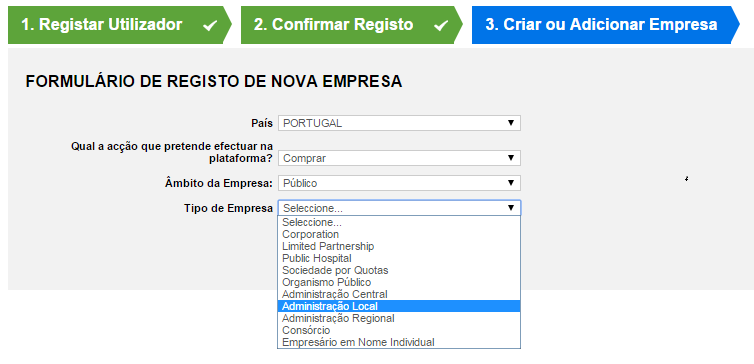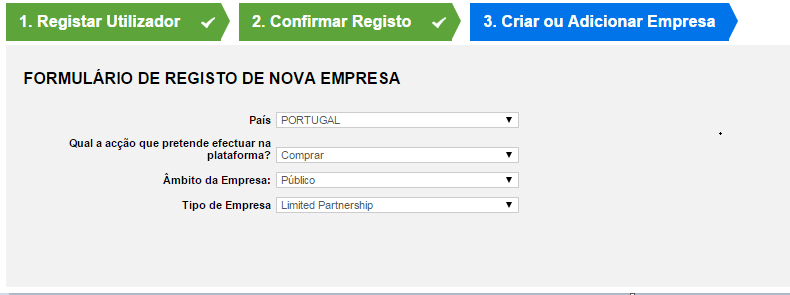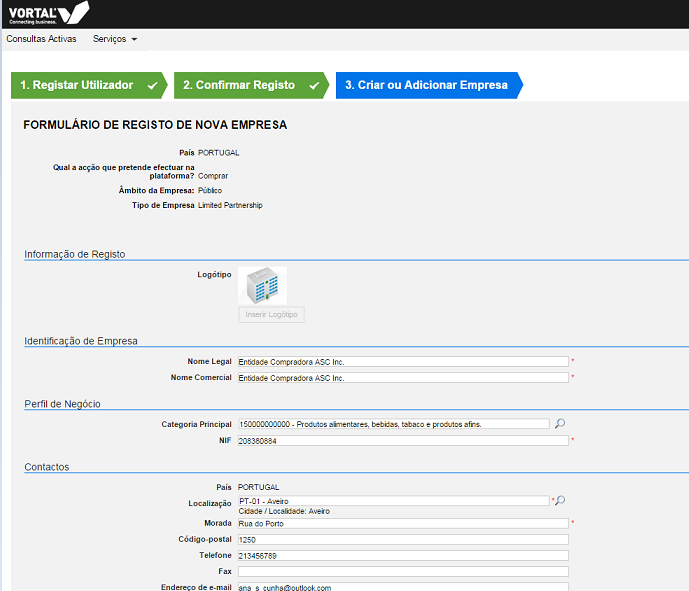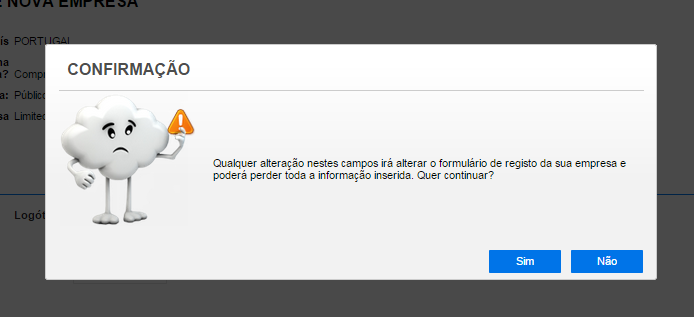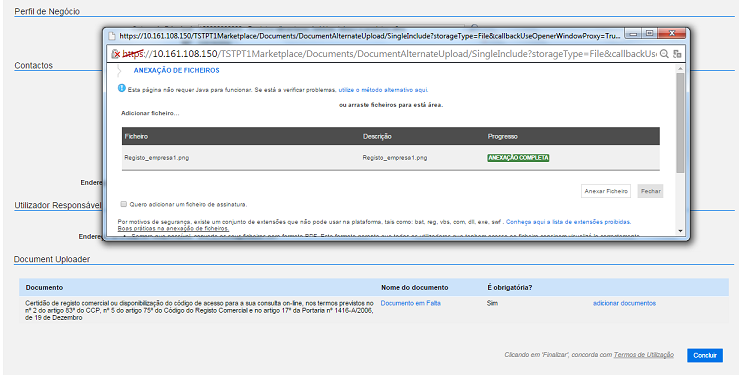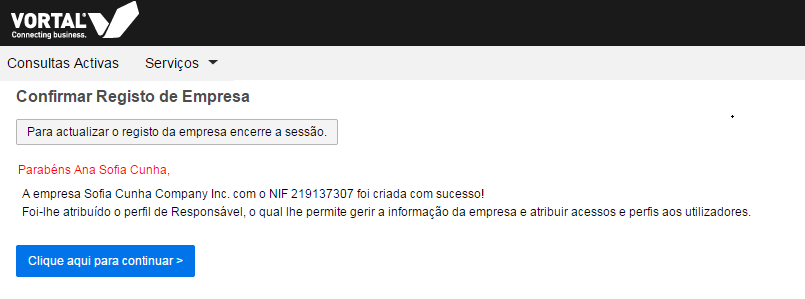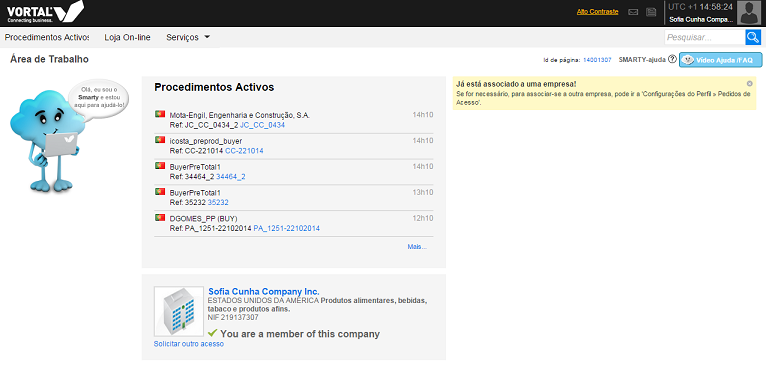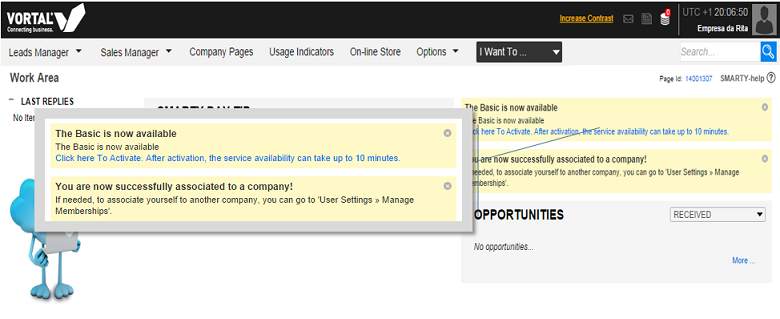Register User/pt
Da Help Online
(Diferença entre edições)
| (6 edições intermédias não apresentadas) | |||
| Linha 1: | Linha 1: | ||
{{Help_content_page | {{Help_content_page | ||
| - | | page title = Registo | + | | page title = '''Registo''' |
| related topics = <span></span> | | related topics = <span></span> | ||
| - | |||
| - | |||
| - | |||
| - | |||
| + | * [[Main_Page/pt|Menu]] | ||
| + | |||
| + | *[[Java/pt|Requisitos e Compatibilidades de Software]] | ||
| + | |||
| + | *[[How to Start/pt|Como Começar]] | ||
| + | |||
| + | *[[Register/pt|Registo]] | ||
| + | |||
| + | *[[Login/pt|Login e Recuperação de palavra-chave]] | ||
| + | |||
| + | *[[Authentication Certificates/pt|Certificados de Autenticação]] | ||
| + | |||
| + | *[[Digital Certificates/pt|Certificados Digitais]] | ||
| + | |||
| + | *[[Cartao_Cidadao_0004/pt|Assinatura com Cartão de Cidadão]] | ||
| + | |||
| + | *[[Qualified Certificates/pt|Certificados Qualificados]] | ||
| + | |||
| + | *[[Tender Notices Finder/pt|Pesquisa de Procedimentos de Âmbito Público]] | ||
| + | |||
| + | *[[Main Page/pt|'''AJUDA DE A a Z''']] | ||
| overview content = | | overview content = | ||
| - | O primeiro passo para começar a trabalhar na plataforma é | + | O primeiro passo para começar a trabalhar na plataforma é efectuar o seu registo e associar-se a uma empresa ou criar um registo da empresa. |
| + | <br> | ||
| + | Com apenas um utilizador pode aceder e a múltiplas empresas/entidades, no caso de ser aplicável. | ||
| + | <br> | ||
| + | <br> | ||
| + | O registo divide-se em 3 passos: | ||
| + | <br> | ||
| + | <br> | ||
| + | - '''[[Register/pt#Registar_Utilizador |Registo de Utilizador]]'''; | ||
| + | <br> | ||
| + | - '''[[Register/pt#Confirma.C3.A7.C3.A3o_de_registo_por_email|Confirmação de Registo por email]]'''; | ||
| + | <br> | ||
| + | - '''[[Register/pt#Registo_de_empresa_ou_pedido_de_acesso|Criar Registo de Empresa ou Pedir adesão a empresa]]'''. | ||
| + | <br> | ||
| + | <br> | ||
<br> | <br> | ||
| - | + | [[File:Register.png|left|frame]] | |
| + | |||
| + | | QuickHelp content = <span></span> | ||
| + | |||
| + | <!-- QuickHelp start --> | ||
| + | {{QuickHelp | ||
| + | | title = Já registei a minha entidade, o que devo fazer a seguir para começar a realizar negócios na plataforma? | ||
| + | | description = | ||
| + | Depois de efetuar seu registo na plataforma, deve selecionar o acesso que melhor se adequa às suas necessidades na [[Vortal Store/pt|Loja Vortal]]. | ||
| + | <br> | ||
| + | Se pretende responder a procedimentos do âmbito público, deve solicitar um [[Authentication_Certificates/pt| certificado de autenticação]] e ter um [[Qualified_Certificates/pt| certificado de assinatura digital e representativo]] da empresa. | ||
| + | <br> | ||
| + | Deve ainda ter em conta a correta [[Business_Interests_(categories)/pt| categorização e perfil de negócio]] da empresa, para que possa receber todas as [[Business_Opportunities/pt| oportunidades]] na área de negócio que lhe interessa. | ||
| + | }} | ||
| + | <!-- QuickHelp end--> | ||
| how to content = | | how to content = | ||
| Linha 22: | Linha 67: | ||
| resume description = <span></span> | | resume description = <span></span> | ||
| - | Saiba como | + | Saiba como realizar o registo na plataforma. |
| requirements description = <span></span> | | requirements description = <span></span> | ||
| - | * | + | * Software Java |
| + | * [[Java/pt|Instale o Java]] | ||
| how_to_content = | | how_to_content = | ||
| Linha 32: | Linha 78: | ||
| number = 1 | | number = 1 | ||
| description = | | description = | ||
| - | + | Aceda à página [https://community.vortal.biz/PRODSTS/Vortal/Login.aspx Vortal], seleccione a opção '''Login'''. | |
| - | + | <br> | |
| - | | | + | De seguida, clique na opção '''Quero Aderir''', na página visualizará o primeiro passo do registo de utilizador. |
| + | <br> | ||
| + | Por predefinição, o tipo de login é manual, contudo, tem a opção de fazer o registo através do Cartão do Cidadão. Preencha os campos referentes aos dados do utilizador. | ||
| + | <br> | ||
| + | [[File: Register1.png |left|frame]] | ||
| + | <br> | ||
| + | <br> | ||
| + | <br> | ||
| + | <br> | ||
| + | <br> | ||
| + | <br> | ||
| + | <br> | ||
| + | <br> | ||
| + | <br> | ||
| + | <br> | ||
| + | O utilizador que efectuar o registo da empresa/entidade fica automaticamente definido como o utilizador responsável pela entidade na plataforma, contudo, esse perfil pode ser alterado posteriormente, através dos Dados da Empresa. | ||
| + | <br> | ||
}} | }} | ||
| Linha 40: | Linha 102: | ||
| number = 2 | | number = 2 | ||
| description = | | description = | ||
| - | Clique em ''' | + | Indique o país, o nome da empresa, email, nome de utilizador e palavra-chave e pergunta e resposta de segurança. |
| - | + | <br> | |
| - | + | À medida que preenche os dados o sistema mostra algumas mensagens de ajuda que poderão ser úteis neste passo. | |
| + | <br> | ||
| + | Clique em '''Prosseguir'''. | ||
}} | }} | ||
| - | + | }} <!-- how to block end --> | |
| - | + | ||
| - | + | ||
| - | + | ||
| - | + | <!-- how to block: Confirmação de registo por email--> | |
| - | + | {{how_to | |
| + | | how_to_title = Confirmação de registo por email | ||
| + | |||
| + | | resume description = <span></span> | ||
| + | Saiba como confirmar o registo e prosseguir para o pedido de adesão ou registo de empresa. | ||
| + | |||
| + | | requirements description = <span></span> | ||
| + | * Software Java | ||
| + | * [[Java/pt|Instale o Java]] | ||
| + | |||
| + | | how_to_content = | ||
{{how_to_line | {{how_to_line | ||
| - | | number = | + | | number = 1 |
| description = | | description = | ||
| - | + | Após efetuar o registo de utilizador receberá um email, enviado para o endereço de email que definiu previamente. | |
<br> | <br> | ||
| - | + | Este é o email de '''Confirmação de Registo'''. Para activar o utilizador criado deve clicar no link enviado no email ou copiar e colar esse link no ''browser''. | |
| - | + | <br> | |
| - | | | + | [[File:Register3.png|left|frame]] |
| + | [[File:Register2.png|left|frame]] | ||
| + | <br> | ||
| + | <br> | ||
| + | | image = | ||
}} | }} | ||
{{how_to_line | {{how_to_line | ||
| - | | number = | + | | number = 2 |
| description = | | description = | ||
| - | + | Será direccionado para a página de login, onde deve aceder com os dados que definiu no passo anterior. | |
| - | + | <br> | |
| - | | | + | Faça login na plataforma com o nome de utilizador e palavra-chave definidos. |
| + | <br> | ||
| + | Depois da activação de registo terá a possibilidade de se associar a uma empresa já registada ou, em alternativa, poderá realizar o registo de empresa/entidade caso não esteja ainda registada. | ||
| + | <br> | ||
| + | [[File:Register4.png|left|frame]] | ||
}} | }} | ||
| - | |||
| - | |||
| - | |||
| - | |||
| - | |||
| - | |||
{{how_to_line | {{how_to_line | ||
| - | | number = | + | | number = 3 |
| description = | | description = | ||
| - | + | De seguida, é-lhe apresentada a página para verificar se a empresa já tem registo efectuado na plataforma Vortal ou, caso não tenha, para realizar o registo da empresa/entidade. | |
<br> | <br> | ||
| - | |||
| - | |||
| - | |||
}} | }} | ||
}} <!-- how to block end --> | }} <!-- how to block end --> | ||
| - | <!-- how to block: | + | <!-- how to block: Registo de empresa ou pedido de acesso--> |
{{how_to | {{how_to | ||
| - | | how_to_title = | + | | how_to_title = Registo de empresa ou pedido de acesso |
| resume description = <span></span> | | resume description = <span></span> | ||
| - | + | Saiba como pedir adesão ou efetuar o registo de empresa. | |
| requirements description = <span></span> | | requirements description = <span></span> | ||
| - | * | + | * Software Java |
| - | * [[Java/pt| | + | * [[Java/pt|Instale o Java]] |
| how_to_content = | | how_to_content = | ||
| Linha 106: | Linha 176: | ||
| number = 1 | | number = 1 | ||
| description = | | description = | ||
| - | + | '''PEDIR ACESSO A EMPRESA JÁ REGISTADA:''' | |
| - | + | <br> | |
| - | | | + | <br> |
| + | O sistema faz uma validação através do nome e pode ainda inserir o NIF para pesquisa, com os dados previamente preenchidos no passo 1, para verificar se a empresa/entidade já está registada. | ||
| + | <br> | ||
| + | [[File:Register7.png|left|frame]] | ||
}} | }} | ||
| Linha 114: | Linha 187: | ||
| number = 2 | | number = 2 | ||
| description = | | description = | ||
| - | Clique em ''' | + | Clique em '''Pesquisar Novamente'''. |
| - | + | Caso a sua empresa já esteja registada, serão apresentadas as empresas que contenham os parâmetros indicados, para que possa pedir acesso à mesma. | |
| - | | | + | Para isso bastará clicar em '''Pedir Acesso'''. |
| + | <br> | ||
| + | [[File:Register8.png|left|frame]] | ||
| + | [[File:Register9.png|left|frame]] | ||
| + | <br> | ||
}} | }} | ||
| Linha 122: | Linha 199: | ||
| number = 3 | | number = 3 | ||
| description = | | description = | ||
| - | + | O seu pedido ficará pendente. Quando o pedido for aceite pela empresa (utilizador responsável), receberá uma notificação por email. | |
| - | + | <br> | |
| - | + | ||
}} | }} | ||
| Linha 130: | Linha 206: | ||
| number = 4 | | number = 4 | ||
| description = | | description = | ||
| - | + | '''REGISTAR EMPRESA:''' | |
| - | + | <br> | |
| - | | | + | <br> |
| + | No caso da sua empresa não se encontrar ainda registada, o sistema faz a validação e informa de que não localiza nenhum registo de empresa para os dados indicados. | ||
| + | <br> | ||
| + | De seguida, poderá efectuar o registo da empresa clicando em '''Registar empresa''' no canto inferior direito. | ||
| + | Será redireccionado para o '''Formulário de Registo de Nova Empresa''': | ||
| + | <br> | ||
| + | [[File:Register10.png|left|frame]] | ||
| + | [[File:Register11.png|left|frame]] | ||
| + | [[File:Register12.png|left|frame]] | ||
}} | }} | ||
| Linha 138: | Linha 222: | ||
| number = 5 | | number = 5 | ||
| description = | | description = | ||
| - | + | Preencha os campos relativos à acção que pretende efectuar na plataforma, Comprar, Vender ou ambas as opções, o âmbito da empresa e ainda o tipo de empresa ou entidade. | |
<br> | <br> | ||
| - | |||
| - | |||
<br> | <br> | ||
| + | Clique em Gerar Formulário. | ||
<br> | <br> | ||
| - | + | [[File:Register13.png|left|frame]] | |
<br> | <br> | ||
| - | |||
}} | }} | ||
| Linha 152: | Linha 234: | ||
| number = 6 | | number = 6 | ||
| description = | | description = | ||
| - | + | Pode optar por fazer manualmente o registo ou através de um [[Qualified_Certificates/pt |Certificado digital e representativo da empresa]]. | |
| - | + | <br> | |
| - | + | ||
}} | }} | ||
| Linha 160: | Linha 241: | ||
| number = 7 | | number = 7 | ||
| description = | | description = | ||
| - | + | Depois de preencher o formulário de registo da empresa, clique em '''Concluir'''. | |
<br> | <br> | ||
| - | + | <br> | |
| - | + | [[File:Register14.png|left|frame]] | |
| - | | | + | |
}} | }} | ||
| Linha 170: | Linha 250: | ||
| number = 8 | | number = 8 | ||
| description = | | description = | ||
| - | + | Nesta fase, pode ainda Modificar a informação preenchida no País, acção que pretende efectuar na plataforma, Comprar, Vender, o âmbito da empresa e o tipo de empresa ou entidade. | |
| - | + | <br> | |
| - | | | + | [[File:Register15.png|left|frame]] |
}} | }} | ||
| Linha 178: | Linha 258: | ||
| number = 9 | | number = 9 | ||
| description = | | description = | ||
| - | + | Dependendo do '''País''' seleccionado, poderá ter que anexar a Certidão de Registo Comercial. Depois dessa acção, caso seja solicitada, clique em '''Concluir'''. | |
| - | + | <br> | |
| - | | | + | [[File:Register16.png|left|frame]] |
| + | [[File:Register17.png|left|frame]] | ||
}} | }} | ||
| Linha 186: | Linha 267: | ||
| number = 10 | | number = 10 | ||
| description = | | description = | ||
| - | + | Após ter concluído o registo com sucesso, aceda à Loja Online e veja as vantagens e benefícios dos acessos e funcionalidades disponíveis. Clique em Loja Online, acessível no menu superior para aceder. | |
<br> | <br> | ||
| - | + | [[File:Register18.png|left|frame]] | |
| + | }} | ||
| - | + | {{how_to_line | |
| + | | number = 11 | ||
| + | | description = | ||
| + | Se em alguma das opções assinalou que pretende '''Comprar''', envie um email para info@vortal.biz para que seja contactado e posteriormente, atribuído um serviço / acesso. | ||
| + | <br> | ||
}} | }} | ||
| + | |||
| + | {{how_to_line | ||
| + | | number = 12 | ||
| + | | description = | ||
| + | Se assinalou '''Vender''' e pretende apresentar propostas a entidades públicas em Portugal, saiba mais sobre [[Authentication_Certificates/pt |Certificados de Autenticação]], [[ Qualified_Certificates/pt |Certificados Digitais Qualificados e Representativos]] e Selos Temporais. | ||
| + | <br> | ||
| + | <br> | ||
| + | '''A primeira vez que o utilizador fizer Login será mostrada uma mensagem indicando que deve clicar para realizar a activação do serviço Basic.''' | ||
| + | <br> | ||
| + | <br> | ||
| + | [[File:Register19.png|left|frame]] | ||
| + | }} | ||
| + | |||
}} <!-- how to block end --> | }} <!-- how to block end --> | ||
| - | | | + | <!-- how to block: Registo de utilizador com Cartão do Cidadão --> |
| + | {{how_to | ||
| + | | how_to_title = Registo de utilizador com Cartão do Cidadão | ||
| - | < | + | | resume description = <span></span> |
| - | {{ | + | Saiba como realizar o registo de utilizador com Cartão do Cidadão. |
| - | | | + | |
| + | | requirements description = <span></span> | ||
| + | * Software do Cartão do Cidadão | ||
| + | * [[Java/pt|Instale o Java]] | ||
| + | |||
| + | | how_to_content = | ||
| + | |||
| + | {{how_to_line | ||
| + | | number = 1 | ||
| + | | description = | ||
| + | Aceda à página da Vortal, no canto superior direito, clique em '''Login > Quero Aderir'''. | ||
| + | <br> | ||
| + | <br> | ||
| + | É-lhe apresentado um formulário para preencher os seus dados. | ||
| + | <br> | ||
| + | }} | ||
| + | |||
| + | {{how_to_line | ||
| + | | number = 2 | ||
| + | | description = | ||
| + | Ligue o [[Cartao_Cidadao_0004/pt |cartão do cidadão]] ao seu computador e clique em '''Utilizar Cartão do Cidadão'''. | ||
| + | <br> | ||
| + | É-lhe apresentada uma janela para seleccionar o certificado do Cartão do Cidadão (é necessário que tenha o cartão conectado ao computador). | ||
| + | Automaticamente são preenchidos alguns dos campos do formulário com dados do cartão do cidadão. | ||
| + | <br> | ||
| + | <br> | ||
| + | [[Cartao_Cidadao_0004/pt |O certificado do cartão do cidadão fica automaticamente associado ao seu utilizador]]. | ||
| + | <br> | ||
| + | }} | ||
| + | |||
| + | {{how_to_line | ||
| + | | number = 3 | ||
| description = | | description = | ||
| - | + | Preencha os restantes campos e seleccione a opção '''Li e Aceito os Termos de Utilização > Quero Aderir'''. | |
| + | <br> | ||
| + | <br> | ||
| + | É-lhe apresentada uma mensagen de confirmação do registo. | ||
| + | <br> | ||
| + | <br> | ||
| + | No endereço de e-mail que colocou no formulário do registo irá receber um e-mail para proceder à activação do seu utilizador na plataforma. | ||
| + | Clique no link que recebeu no e-mail e efectue login na plataforma (com o nome de utilizador e palavra-chave que definiu no registo). | ||
| + | <br> | ||
}} | }} | ||
| + | |||
| + | }} <!-- how to block end --> | ||
| + | |||
| + | <!-- how to block: Registo de empresa com Certificado Qualificado--> | ||
| + | {{how_to | ||
| + | | how_to_title = Registo de empresa com Certificado Qualificado | ||
| + | |||
| + | | resume description = <span></span> | ||
| + | Saiba como registar a sua empresa através de um Certificado Qualificado. | ||
| + | |||
| + | | requirements description = <span></span> | ||
| + | * Software Java | ||
| + | * [[Java/pt|Instale o Java]] | ||
| + | |||
| + | | how_to_content = | ||
| + | |||
| + | |||
| + | }} <!-- how to block end --> | ||
| + | |||
| + | | faqs content = <span></span> | ||
| + | |||
| + | <!-- faq start --> | ||
{{faq | {{faq | ||
| - | | title = | + | | title = Como sei se a minha entidade já se encontra registada? |
| description = | | description = | ||
| - | [[ | + | Quando indica o país, número de contribuinte e nome da entidade é efetuada uma verificação sobre o estado da mesma na plataforma. |
| + | <br> | ||
| + | <br> | ||
| + | Se esta já se encontrar registada são-lhe apresentados os dados dessa entidade. | ||
| + | <br> | ||
| + | Se não se encontrar registada é-lhe questionado se a pretende [[#Registar Entidade|registar]]. | ||
}} | }} | ||
{{faq | {{faq | ||
| - | | title = | + | | title = O que é a Principal Categoria de Venda? |
| description = | | description = | ||
| - | + | A plataforma rege-se por um sistema de categorias que permite que as entidades indiquem quais são as áreas de negócio (categorias), este dado é meramente informativo. | |
}} | }} | ||
<!-- faq end--> | <!-- faq end--> | ||
| categories = | | categories = | ||
| - | [[Category: | + | [[Category:General Tools]] |
}} | }} | ||
__SECTIONLINKTOTOP__ | __SECTIONLINKTOTOP__ | ||
__NOEDITSECTION__ | __NOEDITSECTION__ | ||
| + | [[Category:Subscriptions]] | ||
Edição actual desde as 15h13min de 23 de Janeiro de 2015
Público
O primeiro passo para começar a trabalhar na plataforma é efectuar o seu registo e associar-se a uma empresa ou criar um registo da empresa.
Com apenas um utilizador pode aceder e a múltiplas empresas/entidades, no caso de ser aplicável.
O registo divide-se em 3 passos:
- Registo de Utilizador;
- Confirmação de Registo por email;
- Criar Registo de Empresa ou Pedir adesão a empresa.